cad迷你画图作为一款专业的绘图软件,其功能深受广大用户的喜爱。最近,小编发现一些朋友不知道如何绘制连续的弧线。今天,我将为大家详细介绍具体的操作方法。
操作步骤如下:
1、首先,进入CAD迷你画图的主界面。您可以打开现有的图形文件,也可以创建一个新的图形进行绘图。小编这里选择创建新图纸,如下图所示:
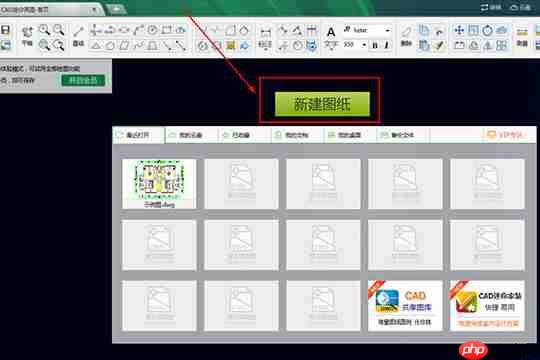
2、要绘制连续弧线,必需的工具是不可或缺的。直接在上方的工具栏中选择“快速创建样条曲线”,如下图所示:

3、指定弧线的起始点。第一次移动鼠标时,曲线仍为直线状态。随着鼠标移动,您会发现弧线的角度因两点间的距离而变化,如下图所示:

4、根据需要点击多个点来调整弧线的长度和角度,达到连续弧线的效果。当选择点与上个选择点处于垂直或水平状态时,相邻的两条线会变成黄色,这让您更直观地进行绘制。如果在绘制过程中选错了点,可以使用组合键返回到上一步的起始状态,如下图所示:
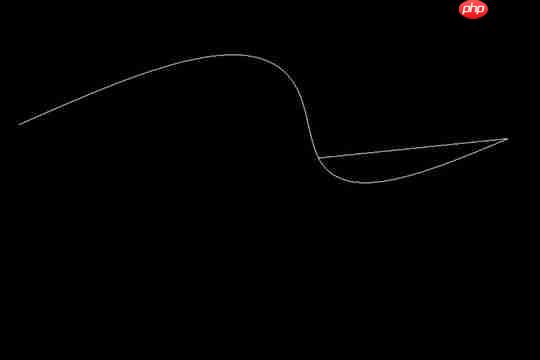
5、小编简单地绘制了一个螺旋形的弧线,其中使用了十三个绘制点。如果您觉得某个曲线的线条不准确,可以在绘制过程中或完成后进行调整,如下图所示:
CAD迷你画图相关攻略推荐:
如何在CAD迷你画图中进行复制粘贴?分享CAD迷你画图的图形复制方法
CAD迷你画图如何绘制直线?分享画直线的技巧
CAD迷你画图如何填充颜色?介绍填充颜色的方法
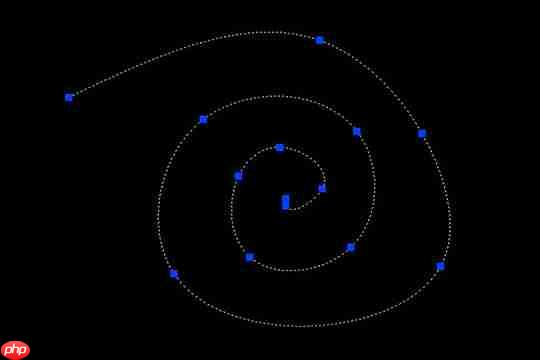
以上就是CAD迷你画图怎么画连续弧线 绘制连续曲线方法说明的详细内容,更多请关注php中文网其它相关文章!

解决渣网、解决锁区、快速下载数据、时刻追新游,现在下载,即刻拥有流畅网络。




Copyright 2014-2025 https://www.php.cn/ All Rights Reserved | php.cn | 湘ICP备2023035733号